经验直达:
- word里如何插入图片
- word怎么在图片上加图片
一、word里如何插入图片
word插入图片教程:
1、Word2019软件进行明,用该软件打开Word文档,鼠标点击需要插入图片的地方,然后找到菜单栏中的“插入”选项,然后点击该选项
2、进入“插入”界面,找到“图片”选项并点击该选项 , 在“插入图片来自”栏下选择图片来自的地方,这里选择“此设备”选项即电脑里自定义的图片,通过操作自定义图片来演示如何给Word文档插入图片;当然也可以选择“联机图片”选项即通过网络途径搜索到的图片来给Word文档插入图片 。
3、进入“插入图片”界面,找到需要插入图片的目录,选择需要插入的图片,然后点击“插入”按钮 。
4、此时Word文档中就插入了自定义的图片,可以利用Word对该图片进行适当地修饰使图片展示效果更好 。
二、word怎么在图片上加图片
- 启动桌面上的word

请点击输入图片描述
- 打开文档
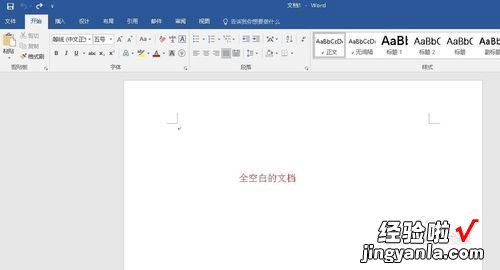
请点击输入图片描述
- 切换到【插入】页面,然后选择【图片】,打开【本地图片】;
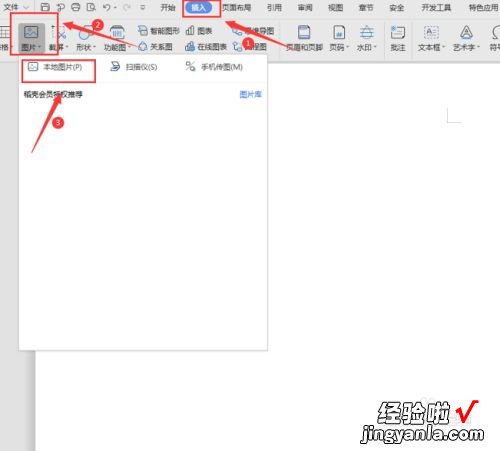
请点击输入图片描述
- 然后,选中我们需要插入的图片,单击【打开】按钮,在Word中插入图片;
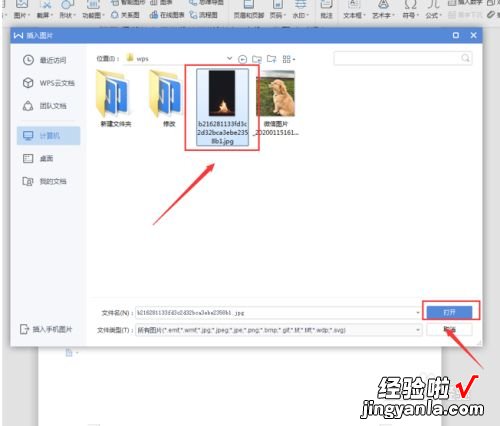
请点击输入图片描述
- 接着,重新切换到【插入】页面 , 选择插入【形状】,我们选择插入【矩形】图案;
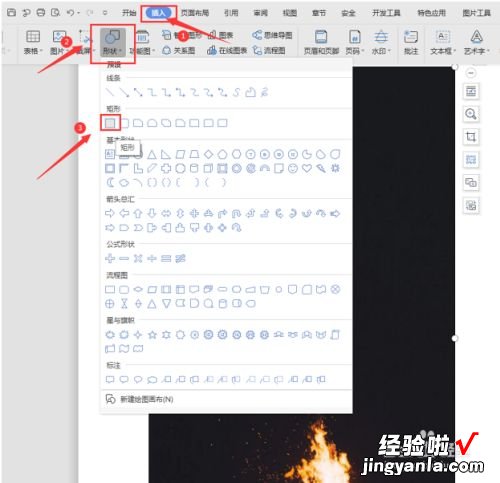
请点击输入图片描述
- 【word怎么在图片上加图片 word里如何插入图片】选中刚插入的矩形形状 , 单击鼠标右键,选择【设置对象格式】;
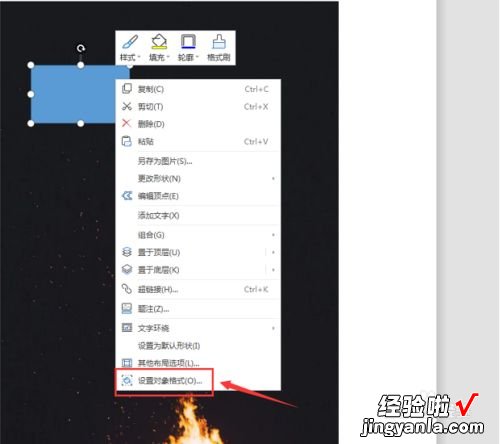
请点击输入图片描述
- 然后,选择【图片或纹理填充】,在【图片填充】处插入我们需要插入的第二张图片,选择【无线条】;
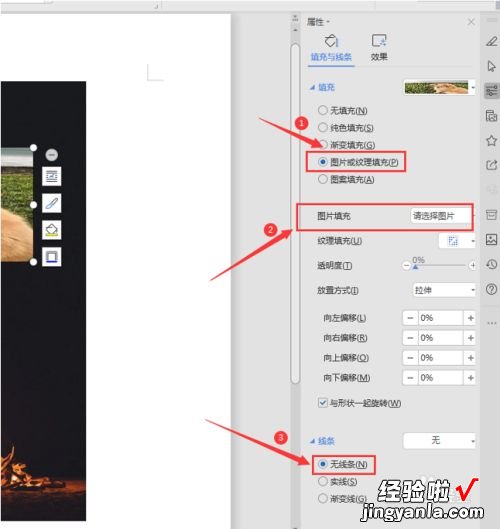
请点击输入图片描述
- 最后,我们对两张图片的大小进行调整一下,就可以了:
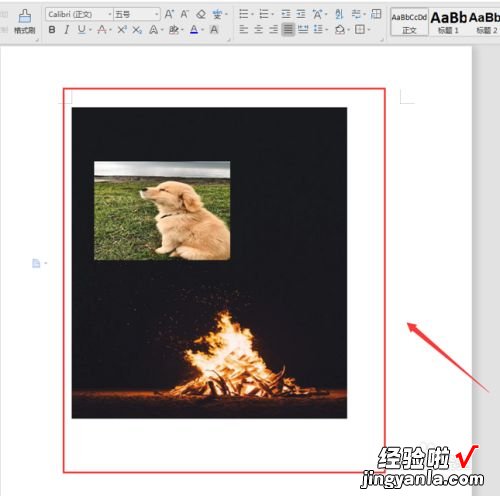
请点击输入图片描述
